Se corrigió el servicio de transferencia inteligente de antecedentes no iniciará error
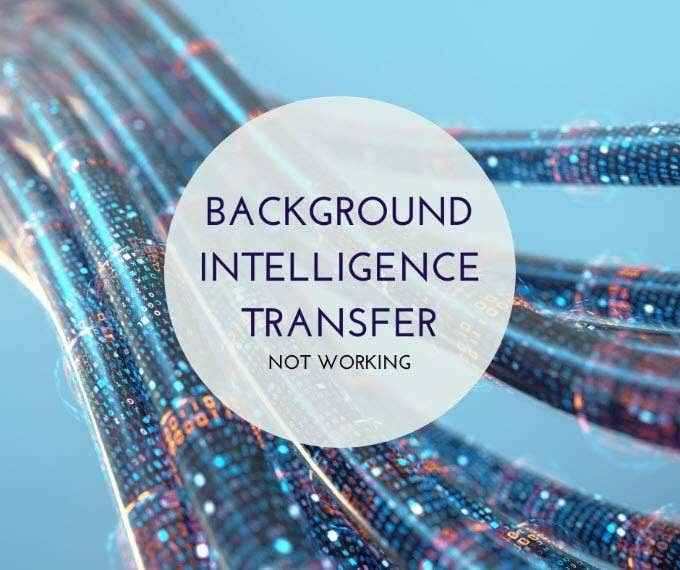
- 1556
- 171
- Berta Solano
El servicio de transferencia inteligente de fondo de Windows (BIT) es un componente esencial que ayuda a los programas a descargar datos y archivos de Internet.
Hoy en día, los programas necesitan las últimas actualizaciones, nuevos contenido o configuraciones, y Bits maneja de manera inteligente las interrupciones de la red incluso después de un reinicio mediante la pausa y la reanudación de transferencias.
Tabla de contenidoEl 'inteligente' en bits también aumenta o disminuye la tasa de transferencia de archivos según el ancho de banda de la red inactiva disponible. Sus políticas de transferencia especificadas por la aplicación aseguran que si una aplicación de red consume más ancho de banda, su tasa de transferencia se reduce para evitar que los archivos se transfieran en redes costosas.
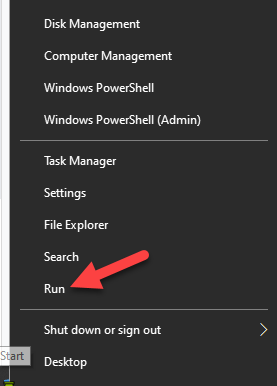
2. Tipo servicios.MSC en el cuadro de ejecución y luego presiona Ingresar abrir Servicios de Windows.
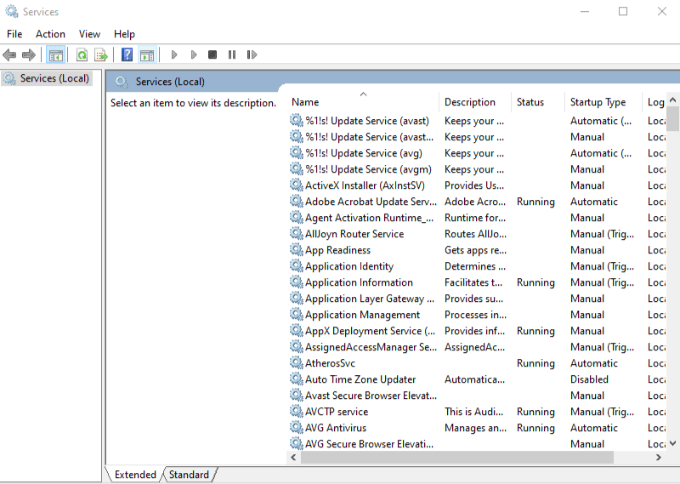
3. Encontrar Servicio de Transferencia Inteligente de Fondo de la lista de servicios a la derecha.
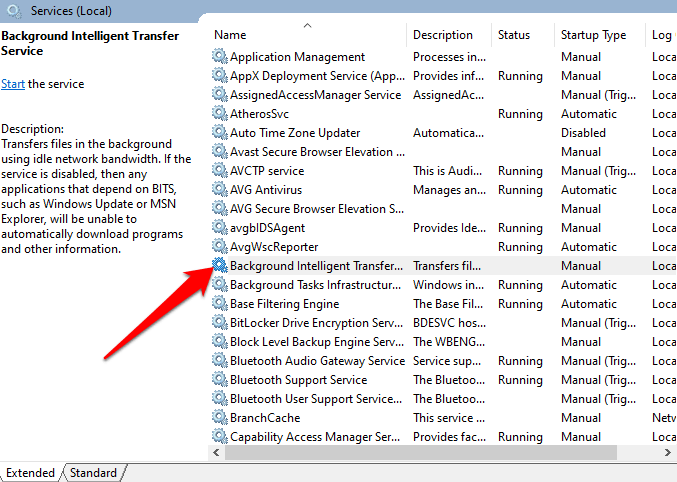
4. Si bits se está ejecutando, haga clic con el botón derecho y seleccione Reanudar para reiniciar el servicio y arreglarlo donde sea que se haya atascado por una razón u otra.
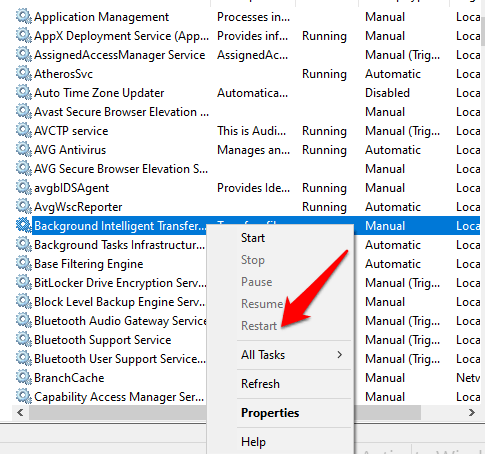
5. Si Bits no comienza, haga doble clic en la entrada en Servicios de Windows, y cambie el tipo de inicio en la nueva ventana emergente a Automático.
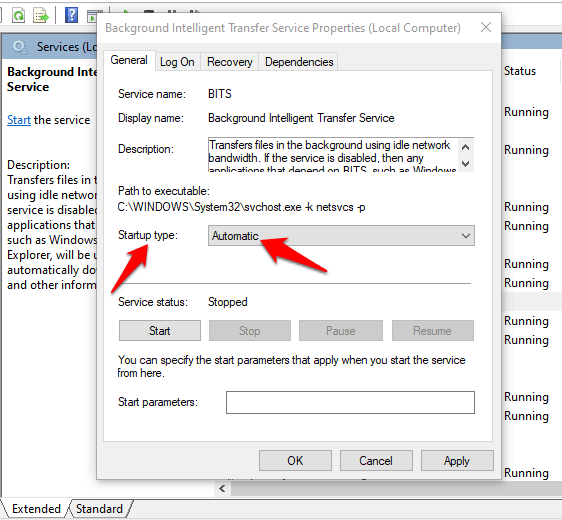
6. Junto a Estado del servicio, haga clic en el Comenzar botón y ver si los bits funcionan normalmente de nuevo.
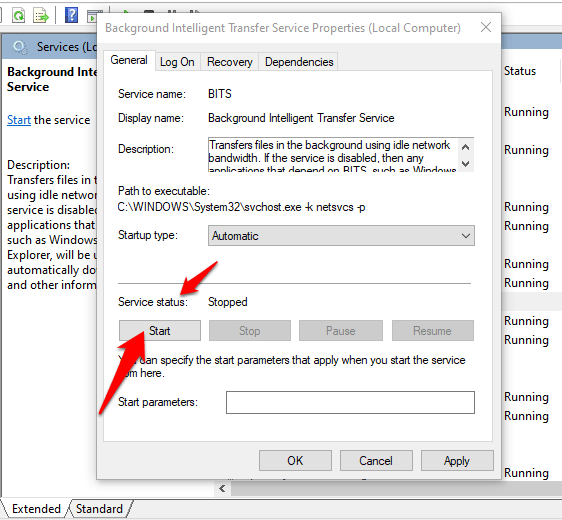
Escanee su dispositivo en busca de malware
Los virus y el malware a menudo se dirigen a bits para evitar que comience normalmente. Si no se inicia, ejecute una exploración de malware o virus para asegurarse de que nada impulse que los bits proporcionen la comunicación correcta entre su dispositivo y otras redes basadas en bits.
Si tiene un buen software de seguridad antivirus instalado, puede usarlo, de lo contrario, pruebe algunos de los mejores software de antimalware como MalwareBytes para ejecutar el escaneo, y luego reiniciar su computadora para ver si el problema de los bits se ha ido.

Use el solucionador de problemas de bits
El solucionador de problemas de bits puede solucionar los problemas más comunes con el servicio en Windows 10.
1. Para hacer esto, abra el panel de control y haga clic en el Ver por menú en el lado superior derecho. Hacer clic Iconos grandes.
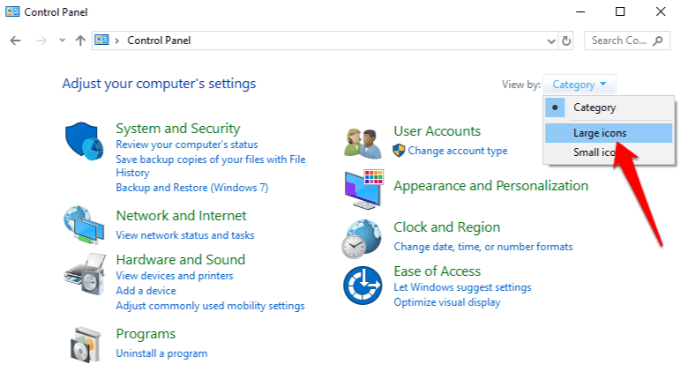
2. Hacer clic Solución de problemas En la lista de opciones.
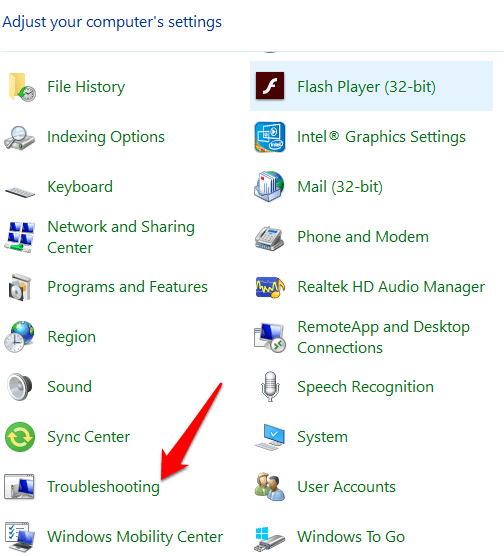
3. Hacer clic Hardware y sonido.
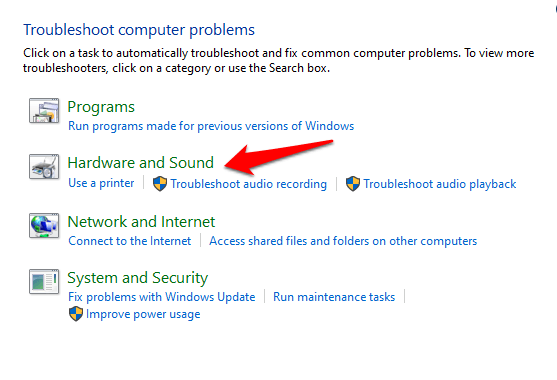
4. A continuación, haga clic Background Subblames de Servicio de Transferencia Inteligente bajo la Windows sección.
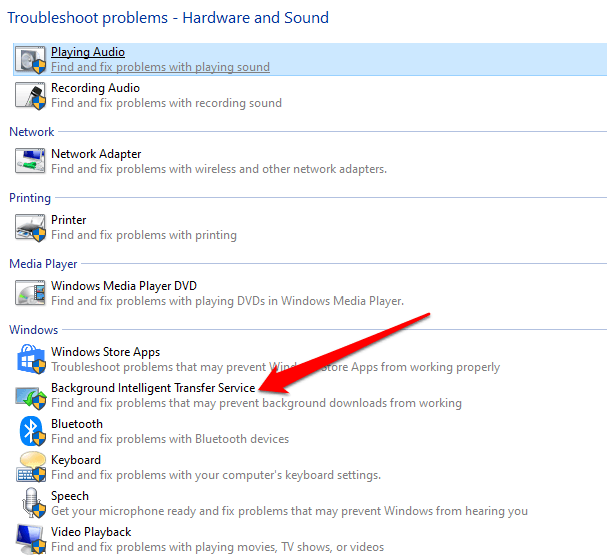
5. Hacer clic Avanzado.
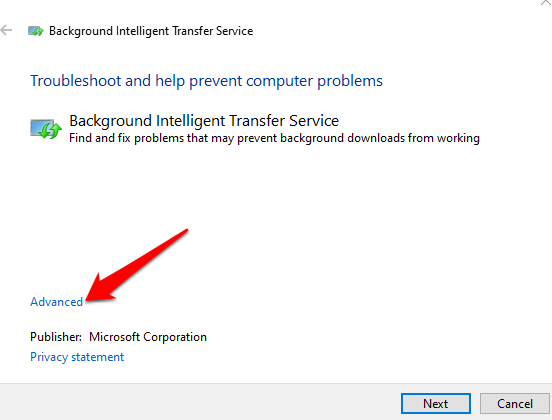
6. Seleccionar Aplicar reparaciones automáticamente> Siguiente.
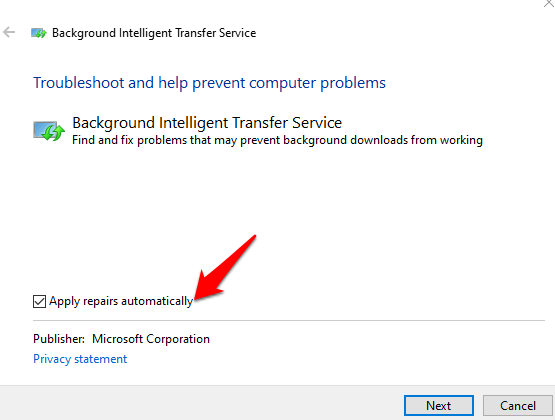
7. El solucionador de problemas de bits comenzará a escanear, detectar y solucionar cualquier problema que pueda evitar que comience o funcione correctamente.
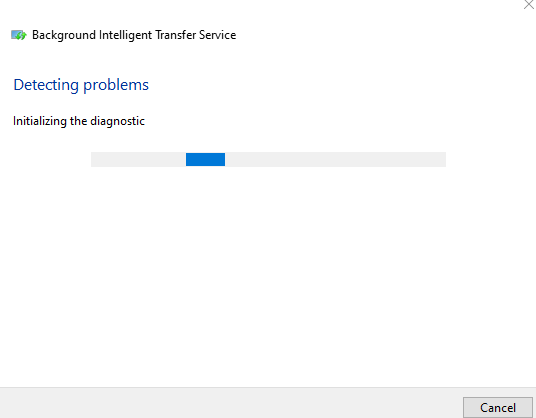
Utilice la herramienta de línea de comandos SFC y Dism
Si los bits aún no se inician, puede usar el verificador de archivos del sistema (SFC) y la herramienta de línea de comandos EMM para resolver el problema.
1. En la barra de búsqueda, escriba CMD Para abrir el menú del símbolo del sistema y hacer clic en Ejecutar como administrador.
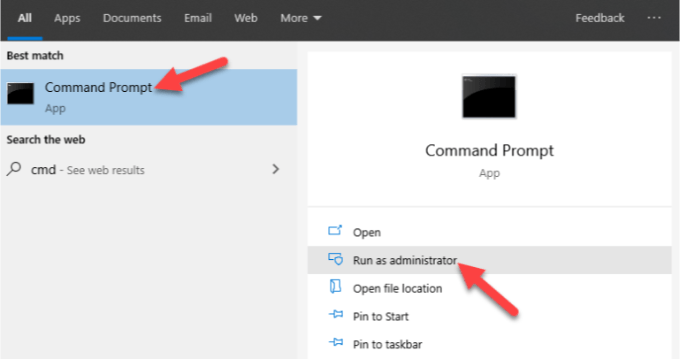
2. En la ventana del símbolo del sistema, escriba este comando y presione Ingresar: dism /online /limpiando-imagen /restauración. Esto escaneará y reparará cualquier corrupción del archivo del sistema.
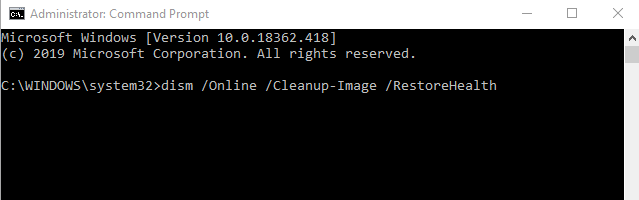
3. A continuación, escriba este comando y presione Entrar: sfc / escanno.
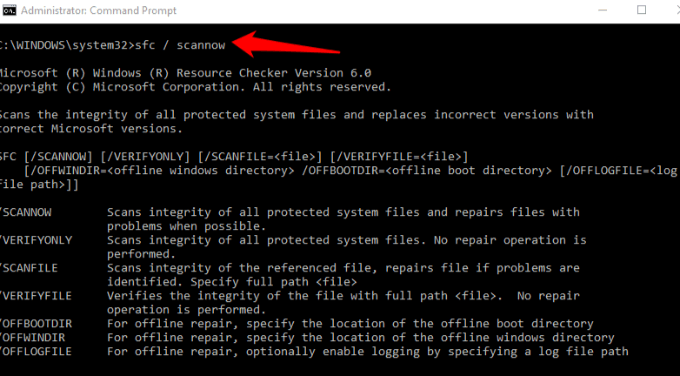
También puede probar el comando check disk para ver si ayuda. En la misma ventana del símbolo del sistema, escriba chkdsk /r /f y presionar Ingresar.
4. Reinicie su dispositivo, y se escaneará en busca de errores al tiempo que corrige cualquiera que haga que los bits no comiencen o funcionen correctamente.
Deshabilitar temporalmente el software de seguridad

Esta es una medida temporal para ayudarlo a verificar si está causando que los bits no comiencen. Su software de seguridad protege su dispositivo de amenazas de seguridad como virus y malware, y no debe deshabilitarse.
Sin embargo, en este caso, desactívelo temporalmente y vea si los bits comienzan normalmente. Si es así, su antivirus puede ser la causa. De lo contrario, vuelva a habilitar su software de seguridad tan pronto como haya terminado.
Instale la última actualización de calidad de Microsoft Update
Si ninguna de las correcciones ha funcionado hasta ahora, el problema podría ser con el sistema operativo, y esto se puede resolver descargando las últimas actualizaciones de Microsoft.
1. Puede hacerlo manualmente, pero verifique el nombre de la referencia de KB (base de conocimiento) del historial de actualizaciones de Windows 10, y luego confirme si necesita una versión de actualización de 32 bits o 64 bits yendo a Configuración> Sistema> Acerca de y comprobando Tipo de sistema.
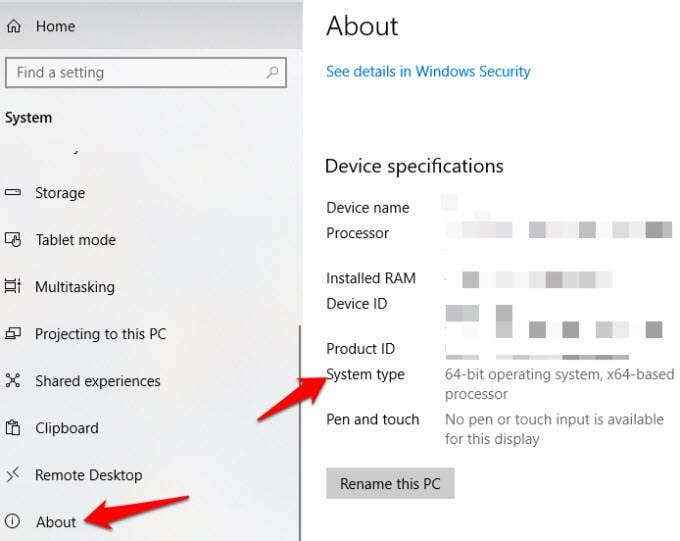
2. Descargar el actualizacion de Windows desde el Catálogo de actualizaciones de Microsoft. Aquí, puede buscar la referencia de KB para la actualización y hacer clic en Descargar para la versión de 32 o 64 bits.
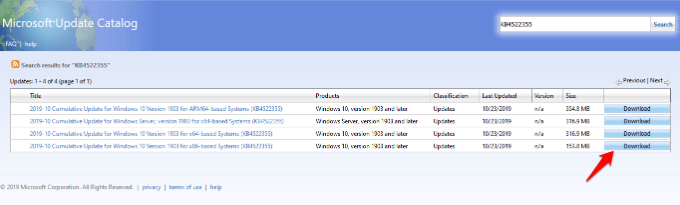
Haga clic en el .enlace msu para descargar el archivo.
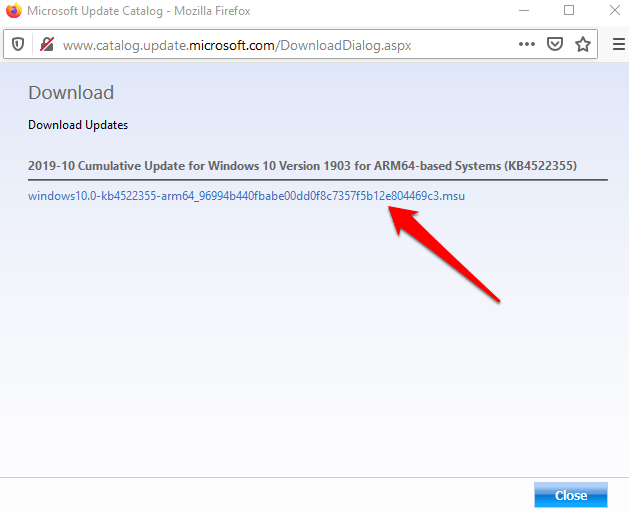
3. Haga doble clic en el .archivo msu, o ir a Símbolo del sistema> Ejecutar como administrador y escriba el comando: WUSA C: \ carpeta-path \ update-name.MSU /Quiet /Norestart y presionar Ingresar.
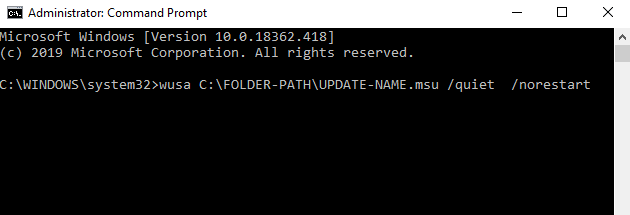
4. Reinicie su computadora y vea si el servicio funciona bien nuevamente.
Habilitar los servicios de conciencia de ubicación y lista de redes de ubicación de red
Los servicios de Windows dependen unos de otros, pero hay dos servicios particulares que no se enumeran en los servicios de Windows cuando hace clic en bits, sin embargo, solo comenzará cuando estos dos se ejecuten correctamente, el Conciencia de ubicación de red y Lista de redes servicios.
1. Para habilitarlos, haga clic derecho Inicio> Ejecutar y escribir servicios.MSC y luego presiona Ingresar.
2. En los servicios de Windows, encuentre el Conciencia de ubicación de red y lista de redes Servicios y haga clic derecho en cada uno para iniciarlos utilizando los pasos de tipo de inicio que describimos para los bits anteriores.
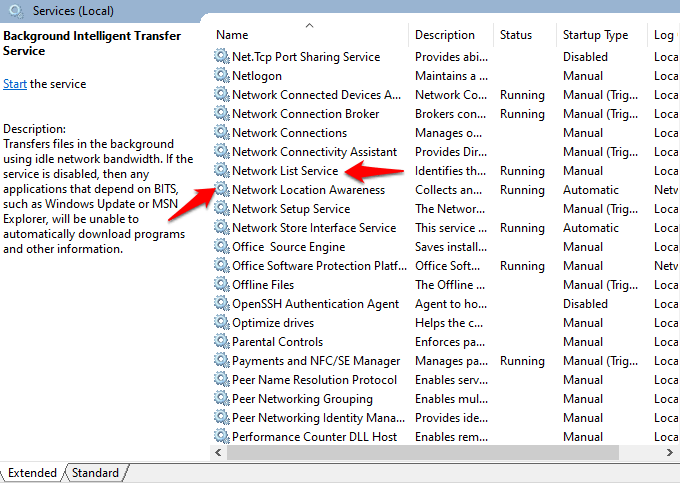
Si se inicia cada servicio, déjelo como está, pero si cada uno se muestra 'detenido', haga clic en el botón Inicio para reiniciar el servicio. Configure todas las configuraciones de inicio para cada uno de estos servicios a automático, incluidos los bits.
Cambiar la configuración de selección de inicio a inicio normal
La configuración de selección de inicio predeterminada debe ser un inicio normal o selectivo dependiendo de su computadora.
1. Para cambiarlo, haga clic derecho Inicio> Ejecutar y escribir msconfig. Hacer clic Configuración del sistema.
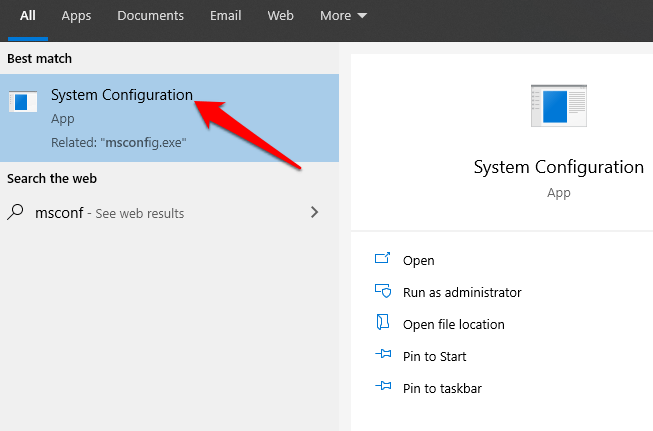
2. Bajo la General pestaña, cambie el Puesta en marcha selección a Inicio normal.
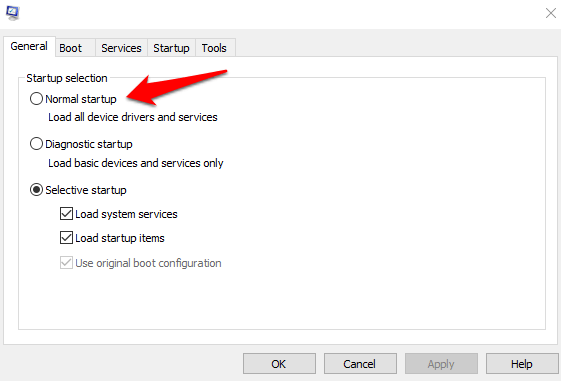
3. Hacer clic Aplicar y reinicie su computadora para verificar si el servicio bits comienza normalmente nuevamente.
4. Volver a la General pestaña, y haga clic en el Inicio selectivo opción. Limpiar el Cargar elementos de inicio caja.
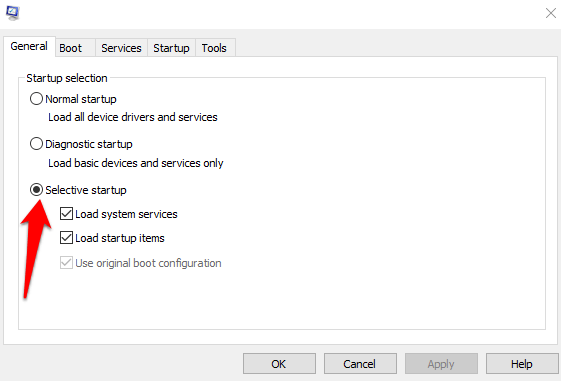
Editar el registro
El editor de registro requiere que preste atención cuidadosa a cada paso para evitar más problemas con su computadora. Implica hacer cambios en el registro, así que asegúrese de hacer una copia de seguridad de su registro antes de tomar los pasos a continuación.
1. Haga clic con el botón derecho en inicio y seleccione Ejecutar. Escriba regedit en el cuadro de diálogo Ejecutar para abrir el editor de registro. En el editor de registro, navegue a esta clave: HKEY_LOCAL_MACHINE \ SYSTEM \ CurrentControlSet \ Control \ BackupRestore \ FilesNotTObackup
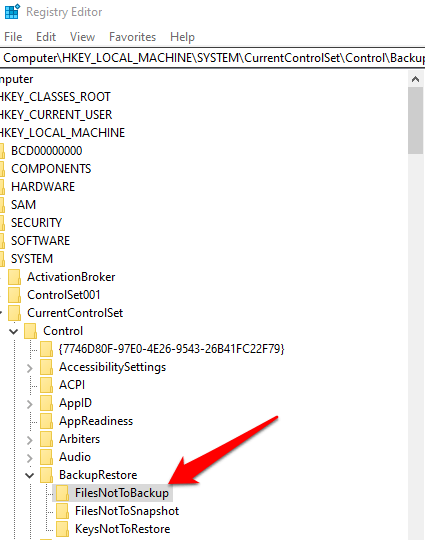
2. Compruebe si el Filesnottobackup La entrada existe en el Copia de seguridad de restauracion llave. Si no, crealo haciendo clic en Editar> Nuevo> Clave en la tecla de backuprestore. Cambiar el nombre del valor para Filesnottobackup y presionar Ingresar. Deja la llave vacía.
3. Ir a Servicios de Windows (botón derecho del ratón Inicio> Ejecutar> Tipo de servicios.MSC> Enter) y encontrar Servicio de transferencia de inteligencia de antecedentes. Haga clic derecho en bits y seleccione Propiedades.
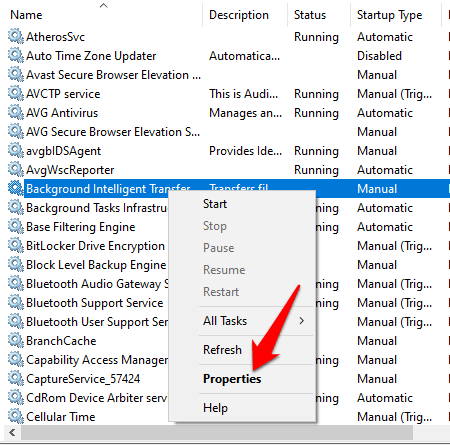
4. Si se inicia el servicio BITS, déjelo como está; Si se detiene, haga clic Comenzar, Automático.
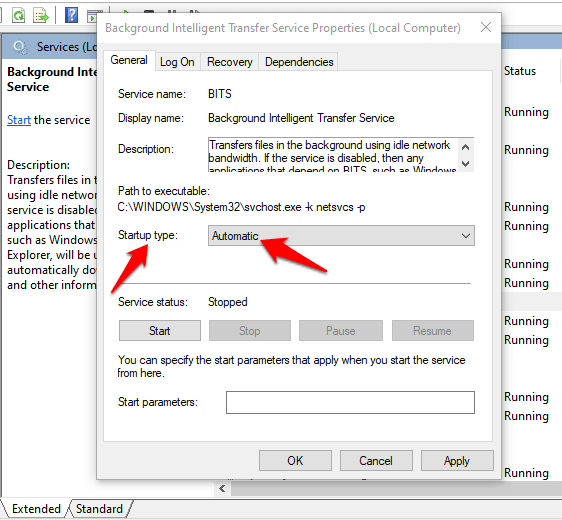
Restablecer su computadora
.
1. Abierto .
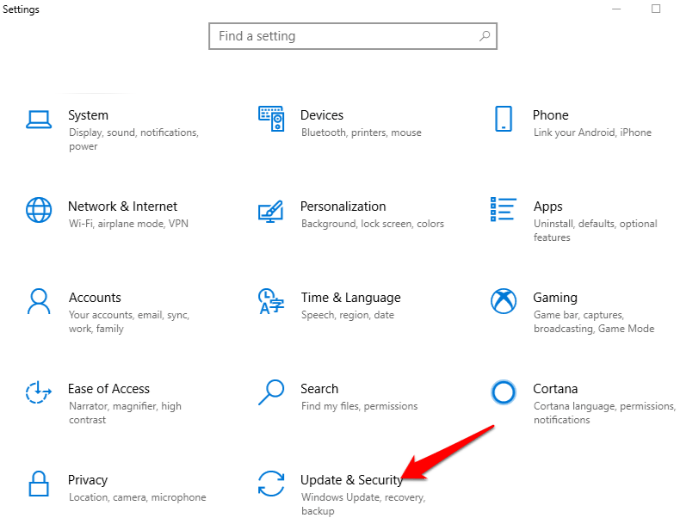
2. Hacer clic .
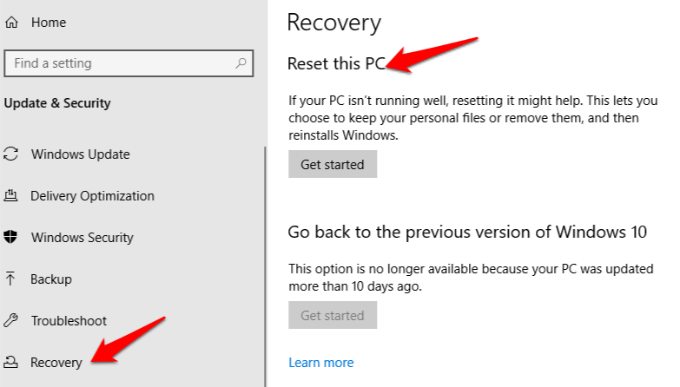
3. Hacer clic Empezar, y luego seleccione Mantenga mis archivos o Quitar todo. Todas las configuraciones se devolverán al valor predeterminado y las aplicaciones desinstaladas, por lo que es mejor que vaya con el Mantenga mis archivos opción.
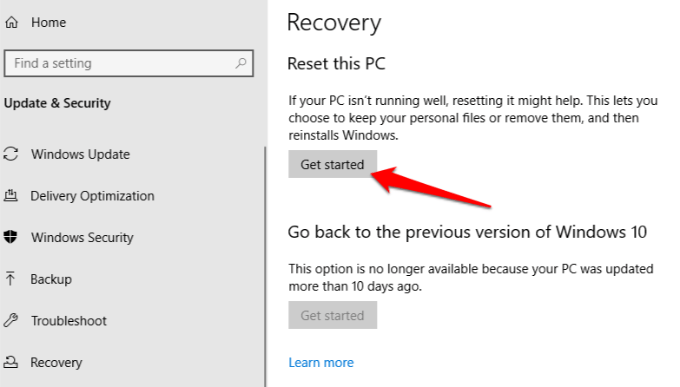
4. Hacer clic Próximo, y seleccione si desea mantener sus archivos o eliminar todo. Hacer clic Reiniciar Y espera a que Windows termine el proceso. Una vez terminado, haga clic Continuar, Reinicie la computadora y vea si los bits funcionan normalmente nuevamente.
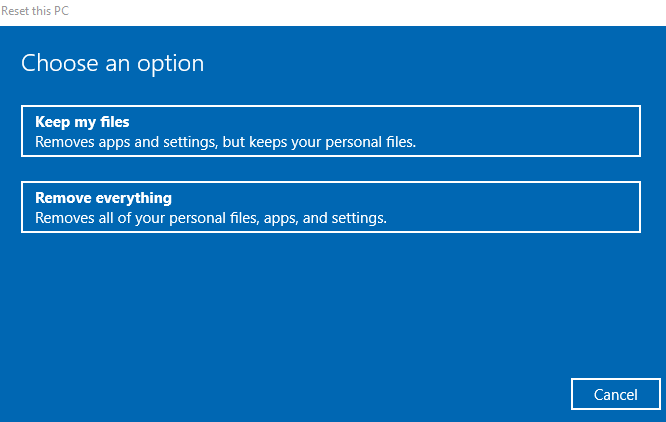
5. Reinicie su computadora y verifique si el error de bits se resuelve.
- « Que es msmpeng.exe y si lo eliminas?
- ¿El filtrado de direcciones MAC realmente protege su wifi?? »

